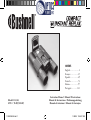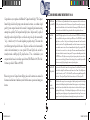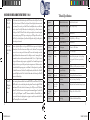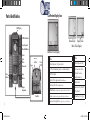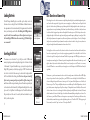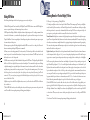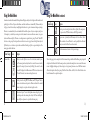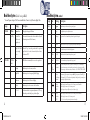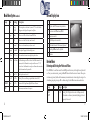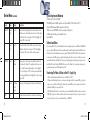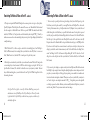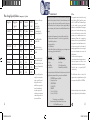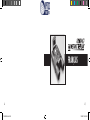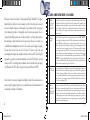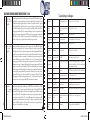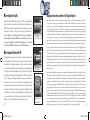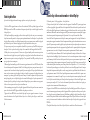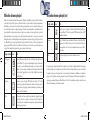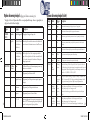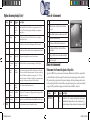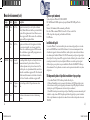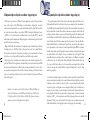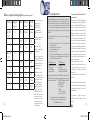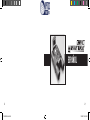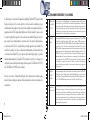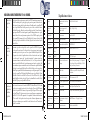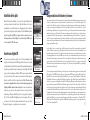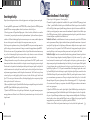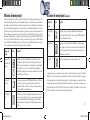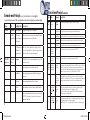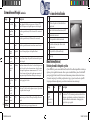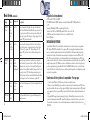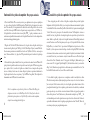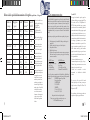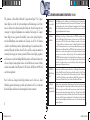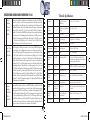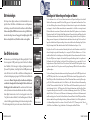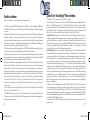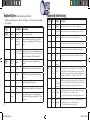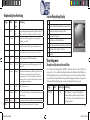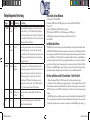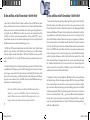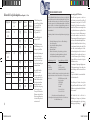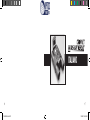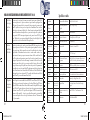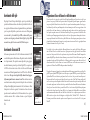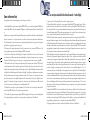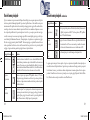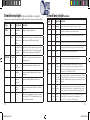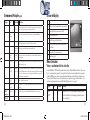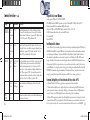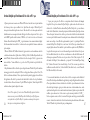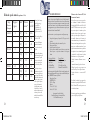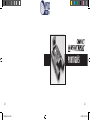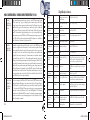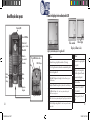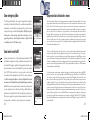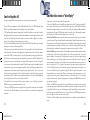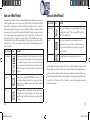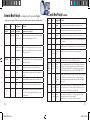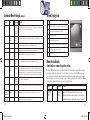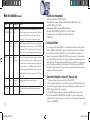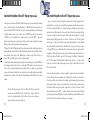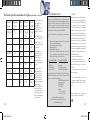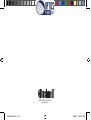Bushnell 11-8323 Manual do usuário
- Categoria
- Binóculos
- Tipo
- Manual do usuário
A página está carregando...
A página está carregando...
A página está carregando...
A página está carregando...
A página está carregando...
A página está carregando...
A página está carregando...
A página está carregando...
A página está carregando...
A página está carregando...
A página está carregando...
A página está carregando...
A página está carregando...
A página está carregando...
A página está carregando...
A página está carregando...
A página está carregando...
A página está carregando...
A página está carregando...
A página está carregando...
A página está carregando...
A página está carregando...
A página está carregando...
A página está carregando...
A página está carregando...
A página está carregando...
A página está carregando...
A página está carregando...
A página está carregando...
A página está carregando...
A página está carregando...
A página está carregando...
A página está carregando...
A página está carregando...
A página está carregando...
A página está carregando...
A página está carregando...
A página está carregando...
A página está carregando...
A página está carregando...
A página está carregando...
A página está carregando...
A página está carregando...
A página está carregando...
A página está carregando...
A página está carregando...
A página está carregando...
A página está carregando...
A página está carregando...
A página está carregando...
A página está carregando...
A página está carregando...
A página está carregando...
A página está carregando...
A página está carregando...
A página está carregando...
A página está carregando...
A página está carregando...
A página está carregando...
A página está carregando...
A página está carregando...

Parabéns pela aquisição de seu Bushnell
®
Compact Instant Replay
™
! O Compact Instant
Replay é ideal para observação de eventos esportivos e da natureza, pois combina um binóculo
compacto de alta qualidade e potência (8x) com uma câmara digital de 3.2 megapixels
apresentando excelente capacidade de vídeo. Ele possui “função dupla”: é capaz de tirar
fotografias still digitais de alta resolução e filmar clipes de vídeo que automaticamente iniciam
um novo “loop”, ou se renovam, a cada 8 a 60 segundos (dependendo das configurações de
qualidade). Isso garante que você sempre poderá captar o melhor da ação! As fotografias e
vídeos são automaticamente armazenados na memória interna ou em um cartão SD (Secure
Digital) opcional e podem ser examinados instantaneamente no LCD giratório (flip-up),
reproduzidos no televisor, ou baixados para o computador sem necessidade de instalar
nenhum software especial (com os sistemas operacionais Windows 2000, XP ou Mac. É
fornecido o software para o Windows 98/98SE).
Antes de usar o Compact Instant Replay, leia as instruções contidas neste manual e dedique
algum tempo para familiarizar-se com a operação da câmara e seus muitos, excelentes
recursos.
GUIA DE CONSULTA RÁPIDA: BUSHNELL COMPACT INSTANT REPLAY 11-8323
1
Instale as pilhas
e o cartão SD
(opcional)
Insira 2 pilhas de tamanho AAA (consulte as “Especificações”) no compartimento de pilhas, encontra-
do na parte inferior da área da câmara (observe a indicação de polaridade no interior). Um cartão de
memória SD (opcional) também pode ser instalado para aumentar a capacidade de armazenamento
de fotografias. O slot do cartão fica localizado na parte posterior da área da câmara. (Puxe sua tampa
tampa de borracha para baixo.) Insira o cartão com a etiqueta voltada para baixo até que clique e
recoloque a tampa de borracha).
2
Ligue a câmara
Levante o display LCD usando a saliência na parte posterior. Aperte e solte o botão POWER (FORÇA).
A tela inicial começará a piscar, em seguida apagará, e o LED de força vermelho permanece aceso. Pres-
sione “LCD/Mode” (LCD/Modo) para religar o display – você verá uma imagem ao vivo da lente da
câmara, localizada entre as lentes objetivas do binóculo. O display desligará automaticamente após 2
minutos, para conservar a carga das pilhas quando a câmara estiver inativa. Pode-se desligar o display
manualmente pressionando o botão LCD/Mode – ele não precisa estar ligado para tirar fotografias. A
câmara toda desligará automaticamente após 5 minutos de inatividade (quando nenhum botão tiver
sido pressionado). Para desligá-la manualmente, pressione e solte o botão POWER. Os ajustes padrão da
câmara oferecerão uma qualidade ótima na maior parte das situações. Entretanto, recomendamos ler todo o
manual para tirar proveito das muitas opções disponíveis nos diversos menus, para as diferentes condições ao
tirar as fotografias e suas preferências pessoais.
3
Formate o
cartão SD
(opcional)
Caso tenha previamente inserido um cartão SD, formate ele antes de usar a câmara. Pressione o botão
Menu/OK no centro do teclado prata. Pressione a seta Para baixo 4 vezes para selecionar “Format”
(Formatar). Pressione a seta Para a direita e depois a seta Para a esquerda para selecionar “Yes”(Sim).
Pressione Menu/OK. Aparecerá uma advertência que todas as imagens serão removidas. Selecione “Yes”
(Sim) e pressione OK novamente. Use a seta Para baixo para selecionar “Exit” (Sair) e pressione OK.
4
Configure a
óptica do binó-
culo para os seus
olhos
Se estiver usando óculos, abaixe as viseiras de borracha. Ajsute o espaçamento entre os tubos (esquerdo
e direito) do binóculo enquanto você observa por ele até enxergar uma única imagem circular. Em
seguida, encontre um objeto com detalhes à distância e ajuste o botão de foco central até que ele apareça
nitidamente pela ocular esquerda. Agora, olhe somente pela ocular direita. Se o objeto não estiver tão
nítido, gire a ocular direita (ajuste de dioptria) até que fique. Após ajustado, não será mais necessário
mudar o ajuste de dioptria e o foco pode ser obtido usando apenas o botão de foco central.
122
123
11-8323 6LIM.indd 122-123 1/28/05 10:46:08 AM

GUIA DE CONSULTA RÁPIDA: BUSHNELL COMPACT INSTANT REPLAY 11-8323
5
Tire uma
fotografia ou
filme um clipe
de vídeo
Segure a câmara firmemente com ambas as mãos e pressione o botão SNAP para tirar uma fotografia
still. Você ouvirá um “bipe” (que pode ser desligado), seguido de uma breve pausa (é exibido o ícone
de arquivo) enquanto a câmara armazena a fotografia na memória. Para filmar um vídeo, pressione
Menu/Ok uma vez e depois a seta Para a direita para ver o menu das opções de vídeo da câmara. Use
as setas Para cima e Para baixo para selecionar vídeo Normal (contínuo) ou Replay (loop) e pressione
Menu/OK. A câmara voltará ao display de visualização ao vivo e você pode começar a filmar o vídeo a
qualquer momento pressionando SNAP. Pressione SNAP novamente para interromper a gravação. Leia
a seção “Modos de vídeo” para obter uma explicação mais detalhada das diferenças entre os modos Replay e
Normal, incluindo como é determinado o tempo de gravação do vídeo.
6
Visualize e
remova foto-
grafias/vídeos
Para visualizar ou reproduzir uma fotografia still ou vídeo, pressione o botão LCD/Mode (pressione
duas vezes caso o display ainda não estiver ativado). Você verá a mais recente fotografia still ou vídeo
(primeiro quadro). Para visualizar as fotografias ou vídeos anteriores, um(a) de cada vez, pressione a seta
Para a esquerda. O ícone no canto inferior direito do display indicará se o arquivo visualizado é uma
fotografia still, vídeo normal ou “instant replay”. Os números acima desse ícone indicam o número de
arquivos/total de arquivos atuais (2 de 3, etc.). Para reproduzir um vídeo armazenado, pressione a Seta
para baixo (pressione novamente para interromper a reprodução). Para ver imagens “reduzidas” de diver-
sas fotografias/vídeos armazenados de uma única vez, pressione a seta Para cima após entrar no modo de
visualização. Use as setas para selecionar um arquivo individual e pressione a seta para cima para vê-lo
na tela inteira. Para remover fotografias/vídeos, pressione Menu/OK e depois a seta Para baixo uma vez
(ícone da lixeira). Presssione a seta Para a direita, selecione Remover um(a) ou Remover todos(as), pres-
sione a seta para a direita outra vez e selecione Yes (Sim). Retorne à coluna Menu, selecione Exit (Sair) e
pressione Menu/OK para voltar ao display de visualização.
7
Conecte a um
computador
e transfira as
fotografias
Se você usa o sistema operacional Windows 98/98SE, instale o driver do CD-ROM antes de conectar a
câmara. Instale também o PhotoSuite caso não possua um software de edição de fotografias. Conecte o
cabo USB fornecido do soquete USB da câmara (na parte posterior da área da câmara) à porta USB no
PC. Se você estiver rodando Windows XP, basta seguir as orientações/opções que aparecem automatica-
mente na tela. Se estiver rodando Windows 98 ou 2000, abra “Meu Computador” no PC. A câmara é
identificada como um “Removable Disk” (Disco removível) – as fotografias se encontram nas pastas em
seu interior, basta arrastá-las ou copiar/colar em qualquer pasta no disco rígido. Consulte a seção “Como
transferir as fotografias” neste manual.
Especificações técnicas
Ampliação 8x Tamanho do arquivo da fotogra-
fia still (Resolução)
2048x1536, 1600x1200, 640x480
Diâmetro da lente
objetiva
30 mm Taxa de compressão do arquivo
(qualidade)
1:4 (FQ), 1:8 (NQ), 1:16 (EQ)
Saída pupilar
3.75 Memória interna Memória Flash de 16MB
Campo de visão 320 pés a 1000 jardas
(9600 cm a 910 m)
Expansão da memória Cartão Secure Digital, capacidade de até 1 GB
Distância olho-ocular
13mm Formato do arquivo (still/vídeo) JPEG /MJPEG (.AVI)
Revestimento para
lentes
Totalmente revestido Gerenciamento de arquivos Formato FAT 16, DCF (versão 1.0)
Tipo de prisma Roof, BaK-7 LCD 1.5” TFT, 120,480 pixels
Alcance de foco
(binóculo)
18’(5,4 m) ~ infinito Resolução de vídeo/Taxa de
quadro
620x480 ou 320x240 pixels por quadro / 30 ou 15 fps (pés por
segundo). Duração do loop do modo de Replay: 8/15/30/60
segundos (de acordo com a resolução/fps selecionado)
Peso
14,3 onças / 406,5 g Saída de vídeo NTSC/PAL, através de porta USB de 8 pinos com cabo especial
(incluído)
Tipo de sensor
CMOS Faixa de valor da exposição +/- 2 EV em 0.5 etapas de EV
Pixels efetivos 3,2 Megapixels Opções de equilíbrio de branco Auto (Automático), Daylight (Luz do dia), Cloudy (Nublado),
Fluorescent (Fluorescente), Incandescent (Incandescente)
Cor cor de 24 bits Cenas pré-configuradas Program (Programa), Sports (Esportes), Landscape (Paisagismo),
Portrait (Retrato), Night (Noite)
Shutter (obtu
-
rador)
Eletrônico, 1/16 a
1/1000 segundos
Idiomas do menu inglês, espanhol, francês, alemão, italiano, português, japonês
Alcance de foco
(câmara)
Fixo, aprox. 60’(18 m)
~ infinito
Desligamento automático da
força (após inatividade)
Display LCD: 2 Min. / Desligamento de toda força: 5 Min.
Abertura da lente
f/5.6 Alimentação de força 2 pilhas tamanho AAA – tipo alcalinas/lítio/NiMh
124
11-8323 6LIM.indd 124-125 1/28/05 10:46:08 AM

Ícones de display de visualização do LCD
# Ícone
1
Indicador de carga das pilhas (mostrando 2/3 de carga)
2
No. de fotografi as restantes (baseando-se na memória disponível)
3
Modo de fotografi a still
4
Qualidade (Compressão do arquivo) Fine/Normal/Economy (Superior/
Normal/Econômica)
5
Resolução (Tamanho do arquivo) Large/Medium/Small (Grande/Médio/Pequeno)
6
Equilíbiro de branco Não é exibido, exceto quando mudado do padrão
“Auto”(Automático)na Exposição
7
Cena Não é exibida, exceto quando mudado do padrão “Program”(Program) no Menu de Modo
8
Modo de disparo em seqüência Não é exibido, exceto quando selecionado no
Menu de Modo
Display de visualização de fotografi a still
Display de fi lme (vídeo)
# Ícone
1
Indicador de carga das pilhas
(completa)
2
Tempo total (em segundos)
de vídeo disponível (baseado
na memória disponível
3
Modo de fi lme
4
Resolução (FQ=640x480/
NQ=320x240)
5
Taxa de quadros (30 ou 15
fps)
Identifi cação das peças
Botão LCD/Mode
Display LCD
Teclado de 5
posições c/ botão
Menu/OK
Botão
Power
(força)
Botão
Snap
Botão de
foco central
(binóculo)
Ajuste de
dioptria
Display LCD
Porta USB/Saída de vídeo
LED de força
Bipe
Slot para cartão SD
345
8 7
6
1
2
Vídeo normal
Vídeo replay
1
2
345
Vídeo replay
126
127
11-8323 6LIM.indd 126-127 1/28/05 10:46:10 AM

Como carregar as pilhas
Como inserir o cartão SD
Vire o Compact Instant Replay e abra a tampa do compartimento de pilhas no
sentido indicado à direita. Insira 2 pilhas de lítio ou alcalinas de tamanho AAA no
compartimento, no sentido indicado pelos diagramas internos. Depois, recoloque
a tampa de volta no lugar até ela clicar. Nota: As pilhas de NiMh tipo recarregáveis
também podem ser usadas, mas alguns modelos talvez não forneçam a corrente
apropriada para abastecer o Instant Replay. Recomendam-se as pilhas de NimH
com classifi cação de corrente 2300 mAh ou superior.
A câmara poderá armazenar de 15 a 642 fotografi as na memória interna de 16 MB,
dependendo das confi gurações de resolução e qualidade (consulte o quadro no verso
deste manual). Para ampliar a quantidade de armazenamento disponível, pode-se
adicionar um cartão de memória Secure Digital (SD) opcional, com capacidade
de até 1 GB. O cartão é inserido no slot, na parte posterior da área de câmara,
como indicado no último diagrama. Insira o cartão SD com a etiqueta voltada para
cima. Nota: não esqueça de verifi car se a força está desligada antes de inserir
ou remover os cartões a fi m de evitar a possível perda de arquivos ou danos no
cartão. Cartões novos não requerem formatação, mas um cartão previamente usado
em outros dispositivos deverá ser formatado pelo Compact Instant Replay antes
de armazenar as fotografi as (Consulte o Menu de confi guração na próxima seção).
Observe que isso apagará todos arquivos previamente armazenados no cartão, então
não esqueça de fazer o download ou cópia dos arquivos que você deseja manter.
Confi guração básica do binóculo e câmara
Antes de tirar fotografi as ou fi lmar vídeos, dedique alguns momentos para confi gurar o Compact Instant Replay de acordo com sua
visão e preferências individuais. Deixe as viseiras de borracha “para cima” se você não estiver usando óculos, ou abaixe-as caso contrário.
Prenda os dois lados do binóculo e afaste ou aproxime-os enquanto você observa pelo binóculo, para ajustar o espaçamento entre as
oculares até enxergar uma única imagem circular. Encontre um objeto distante com vários detalhes (como uma árvore, sinal, parede de
tijolos, etc.) e ajuste o botão de foco central até que o objeto pareça nítido ao ser observado apenas pela ocular esquerda do binóculo.
Em seguida, olhando o mesmo objeto apenas com o lado direito do binóculo, simplesmente gire a ocular direita até que a imagem fi que
igualmente nítida para seu olho direito. Isso é chamado de ajuste de dioptria e compensa por qualquer diferença que possa haver na
visão entre seus olhos esquerdo e direito. Após a confi guração seguindo este procedimento inicial, não será preciso mais se preocupar
com o ajuste de dioptria e pode-se apenas o botão do foco central para focalizar objetos a qualquer distância pelo binóculo (a distância
de foco mínima é aproximadamente 4,8 m).
Os vídeos e fotografi as digitais não são afetados pelo botão de foco central, pois a lente da câmara localizada entre as lentes objetivas
do binóculo não requer focalização. Ela é pré-confi gurada de forma que objetos de 18 m ao infi nito estarão em foco. Observe que o
binóculo é capaz de focar objetos a menores distâncias do que a câmara. Verifi que a imagem ao vivo no display LCD para ter certeza de
que você está sufi cientemente afastado para garantir fotografi as nítidas. A lente da câmara oferece uma ampliação de 8x, igual à óptica
do binóculo, e seu alinhamento é tal que um objeto centrado na imagem do binóculo estará também centrado nas fotografi as ou vídeos.
Sendo assim, não é necessário ligar ou mesmo levantar o LCD ao tirar fotografi as ou fi lmar vídeos. Reduzir o uso do LCD aumentará
de maneira signifi cante a vida útil das pilhas.
Você talvez queira entrar no menu da câmara e confi gurar a data correta antes de usá-la pela primeira vez. Levante o display LCD e
pressione o botão Power . Após acender a luz vermelha, pressione LCD/Mode para ligar o display. Pressione o botão Menu/OK no
centro do teclado e pressione a seta Para baixo 3 vezes para acessar o menu de “Setup” (Confi guração). Pressione a seta Para a direita
uma vez e depois a seta Para baixo para chegar à “Date” (Data). Em seguida, pressione a seta Para a direita duas vezes para entrar na
confi guração da data. Use as setas para a esquerda/direita para selecionar a parte da data a ser alterada e após a seta Para cima ou Para
baixo para mudar. Para mudar o formato de data, de maneira que o mês, dia e ano fi quem na ordem desejada, movimente o ícone “setas”
na parte superior esquerda do display da data e pressione as setas Para cima/para baixo. Ajuste a hora (no formato de 24 horas) com os
4 números na parte inferior do display da data, de maneira que ela mudará automaticamente após a meia-noite do local onde você se
encontra. Após ajustar a data e hora, pressione o botão Menu/OK uma vez, e novamente para salvar a confi guração e sair. Em seguida,
pode-se pressionar a seta Para baixo para que data apareça ou não no display e nas fotografi as (“Show Date On/Off” – Ligar/Desligar
indicação da data). Mantenha a seta para a esquerda pressionada até retornar à “Setup” (Confi guração), vá para baixo até “Exit” (Sair)
e pressione Menu/OK.
Tampa do compartimento
de pilhas
Tampa do compartimento
Pilhas instaladas
Slot do cartão (levante
a tampa)
128
129
11-8323 6LIM.indd 128-129 1/28/05 10:46:11 AM

Como tirar fotografias still
Após seguir a configuração inicial descrita nas páginas anteriores, você já estará pronto para tirar uma fotografia:
1) Levante o LCD e pressione rapidamente o botão Power (o LED vermelho acende). Pressione o botão LCD/Mode para ligar o display
LCD caso deseje visualizar uma imagem ou verificar as configurações do menu, condição das pilhas. etc.
2) O Compact Instant Replay apresentará as configurações padrão de qualidade e alta resolução, assim como “tudo no automático”
quando ligado pela primeira vez, permitindo tirar fotografias excelentes imediatamente. Caso prefira configurações diferentes, consulte
a seção “Como usar o Menu Principal” a fim de obter orientações de como encontrar e mudar as configurações, como resolução e
exposição, uso de pré-configurações de cenas para motivos comuns e outras opções.
3) Você pode tirar fotografias olhando apenas pelo binóculo (não há necessidade do LCD estar ligado). Entretanto, para um enquadra
-
mento mais preciso, recomenda-se verificar a imagem no LCD.
4) Não esqueça que você deve estar afastado no mínimo 18 metros do objeto a ser fotografado. A óptica do binóculo poderá focar a
distâncias menores, mas o foco da câmara está pré-configurado para obter melhores resultado com objetos à distância (a câmara não
necessita focalizar). O LCD pode ser usado para verificar se o objeto não está demasiadamente próximo para obter resultados nítidos.
5) Prenda a câmara com as duas mãos para que fique o mais estável possível e aperte lentamente o botão SNAP. O display ficará escuro
por alguns segundos enquanto o arquivo é armazenado (o ícone da pasta é exibido). Em seguida, você poderá tirar outra fotografia. O
contador no canto inferior direito mudará para exibir a capacidade de fotografias restantes, que depende da quantidade disponível de
memória interna ou no cartão, assim como das configurações de qualidade e resolução (é possível mudar para configurações inferiores
a qualquer momento, a fim de aumentar o número de fotografias que “cabem” na memória restante). Nota: nem sempre o contador
abaixará apenas um número após a fotografia ser tirada. Isso dependerá das configurações e do conteúdo efetivo do arquivo por fotografia.
Quanto o contador atingir “000”, a câmara está sem memória (espaço para armazenamento) e você deve fazer o download das fotografias que
deseja manter para que possam ser removidas, ou retirar e instalar um outro cartão SD.
6) Zoom digital de até 6x se encontra disponível. Pressione a seta para a direita para “zoom in” (o resultado pode ser observado no
LCD). Pressione a seta para a esquerda para voltar a afastar (“zoom out”).
7) Pressione o botão LCD/Mode para examinar a fotografia após tirá-la e após pressione ele novamente para retornar à visualização
ao vivo. Consulte a seção “Menu de visualização” para obter maiores informações sobre como visualizar e remover fotografias tiradas
anteriormente.
Como filmar vídeos normais ou “Instant Replay”
1) Siga as etapas 1-4 na seção “Como tirar fotografias still”, na página anterior
2) Pressione o botão Menu/OK para sair de fotografia still e passar para um dos modos de vídeo. O primeiro grupo de menu é “Câ
-
mara”- pressione a seta Para a direita, após use as setas Para cima ou Para baixo para selecionar o modo de vídeo Normal ou Replay (a
câmara retornarná ao display de visualização ao vivo após a seleção do modo de vídeo, então estará pronta para filmar imediatamente).
Em qualquer um dos modos, pressione SNAP para iniciar a gravação de um novo clipe de vídeo. Para interrompê-la e armazenar o
vídeo na memória, pressione SNAP novamente. Eis as diferenças entre os dois modos de vídeo:
O modo de vídeo Normal filmará apenas um clipe de vídeo contínuo, começando quando o botão Snap é pressionado e terminando
ao pressioná-lo novamente. O tempo de gravação fica limitado somente pela quantidade disponível de memória interna ou no cartão.
Pode-se gravar um único vídeo de longa duração até esgotar a memória ou vídeos múltiplos de pequena duração, parando e começando
a gravação a qualquer momento pressionando-se o botão Snap. Ao parar, o contador indica o tempo aproximado de gravação restante
disponível (em segundos) e continua fazendo a contagem regressiva de tempo quando reinicia a gravação de vídeo Normal.
O modo de vídeo Replay opera de uma forma distinta – ao final de um limite de tempo predeterminado (determinado pela configura
-
ção da taxa de quadros e resolução de vídeo no menu de configuração), o clipe de vídeo começa a realizar um “loop”, ou seja, regravar,
apagando e substituindo os eventos anteriores. Isso é ideal para captar ações esportivas, já que é possível iniciar a gravação a qualquer
instante e suspendê-la logo após o gol, “touchdown” ou qualquer outro momento de destaque. Você não vai deixar de captar auge do
momento, e também não precisará procurar ou “rebobinar” um vídeo anterior muitas e muitas vezes até encontrar o que deseja ver. As
durações de loop disponíveis são 8, 15, 30 ou 60 segundos. Quanto maior a resolução e número de quadros por segundo, mais curto
ele será. No modo Replay (Reprodução) o contador indica o tempo de gravação total disponível (em segundos) ao ser parado, e conta
de zero até o final do limite de tempo do loop quando inicia a gravação. No final do loop, quando reiniciar a gravação, o contador
volta automaticamente ao zero e começa novamente. Observe que, se você interromper a gravação durante um novo loop, o vídeo
conterá parte do segmento do loop anterior e a primeira parte desse novo loop – a câmara sempre salvará os 8, 15, 30 ou 60 segundos
completos dos eventos mais recentes. Experimente e pratique um pouco o modo replay para ver
como ele funciona antes de você
ir para aquele jogo tão importante!
3) Pressione o botão LCD/Mode caso queira verificar o vídeo logo após filmá-lo. Pressione a Seta para baixo para iniciar a reprodução
e aperte-a uma segunda vez para interrompê-la. Pressione as setas Para a esquerda ou Para a direita para ver os arquivos anteriores de
fotografias still ou vídeos. Pressionar a seta no topo exibirá uma imagem “reduzida” de arquivos múltiplos – use as setas para destacar o
arquivo desejado e após pressione Menu/OK para selecionar e ver esse arquivo. Pressione o botão LCD/Menu quando estiver pronto
para retornar ao display ao vivo e filmar outros vídeos (ou tirar fotografias).
4) Consulte a seção “Menu de visualização” para obter maiores informações sobre como visualizar e remover vídeos filmados anteri
-
ormente.
130
131
11-8323 6LIM.indd 130-131 1/28/05 10:46:11 AM

Grupo do menu Ícone Finalidade
Setup (Confi gu-
ração)
Oferece opções de confi guração para: resolução (tamanho do arquivo), quali-
dade (compressão do arquivo), EV (valor da exposição), WB (equilíbrio de
branco) e ISO (sensibilidade à luz).
Formatar Prepara o cartão de memória SD novo ou previamente usado para o uso.
Apaga (remove) todos os arquivos contidos no cartão. Pode ser usado para
remover todo conteúdo da memória interna com rapidez, se um cartão SD
não tiver sido inserido.
Sair Sai do menu principal e retorna à imagem de visualização ao vivo.
As próximas páginas oferecem uma lista completa de todos os itens e confi gurações disponíveis nos grupos do Menu
Principal, incluindo as descrições de suas funções. Siga os mesmos procedimentos usados no exemplo acima para se
movimentar pelas telas de menu a fi m de destacar e mudar quaisquer confi gurações segundo suas preferências ou ne-
cessidades. O menu de visualização é diferente, embora mais simples, contendo apenas quatro grupos (Show de slides,
Remover, Editor e Sair). Consulte a seção “Menu de visualização” encontrado nas próximas páginas desse manual
para uma descrição completa.
Como usar o Menu Principal
Como mencionado anteriormente neste manual, o Compact Instant Replay já vem confi gurado com as mais elevadas
resolução e qualidade disponíveis ao sair da caixa. A exposição, equilíbrio de branco e outras variáveis são confi guradas
automaticamente. Isso signifi ca que você obterá bons resultados para a grande maioria dos objetos e condições de
iluminação sem a necessidade de entrar em menus e de mudar confi gurações. Entretanto, recomendamos a familiar-
ização com as opções disponíveis para melhorar a qualidade das fotografi as. Por exemplo: se pensar que estão muito
escuras (comum na maioria das câmaras quando há presença de neve) ou muito verdes (sob luzes fl uorescentes). O
menu principal, ou de gravação, é organizado em seis grupos. Pressione o botão “Menu/OK” para ver esses grupos.
Use as setas para cima e para baixo a fi m de selecionar um grupo. Em seguida, use a seta para a direita e setas para
cima/para baixo para ver os itens ou opções disponíveis no interior do grupo. Eis uma descrição geral dos grupos de
menu e de suas funções:
Como usar o Menu Principal
Grupo do menu Ícone Finalidade
Modo da câmara Permite selecionar fotografi a still ou um dos dois modos de operação de vídeo
(fi lme). As opções de menu sempre indicam os dois modos que não estão em
uso no momento. Por exemplo: quando você estiver no modo de vídeo “Re-
play”, as outras opções serão exibidas no menu da câmara: modo de fotografi a
still (ícone da câmara) ou modo de vídeo normal (ícone da câmara de vídeo
com seta reta).
Exposição Oferece opções para confi guraçãp dp WB (Equilíbrio de branco) e EV (Val-
or de exposição), melhorando a qualidade de cor e exposição para diferentes
condições, quando as confi gurações automáticas não produzirem a qualidade
ou resultados desejados.
Modo Permite selecionar “Cenas” pré-confi guradas que otimizam os ajustes da câmara
para fotografi as de ações esportivas, paisagismo e outras. As opções de foto-
grafi as still com seqüência rápida e auto-temporizador estão também incluídas
nesse menu.
132
133
11-8323 6LIM.indd 132-133 1/28/05 10:46:13 AM

Sistema do Menu Principal (As configurações padrão aparecem em Negrito)
Grupo Item Configurações Descrição
CÂMARA Fotografia still Ícone da câmara Fotografa imagens de 3.2 megapixels
Clipe de vídeo Vídeo normal
(Ícone filme com seta
reta)
Filma um vídeo contínuo padrão, sendo que o tempo fica limitado apenas pela
quantidade restante da memória interna ou no cartão SD.
Vídeo Replay (Ícone de
filme com seta circular)
Filma “loops” de vídeos, regravando sobre o vídeo anterior. Os loops têm
duração fixa (de 8 a 60 segundos), variando de acordo com a taxa de quadros
(FPS) e resolução do vídeo.
EXPOSIÇÃO WB (Equilíbrio
de branco)
Auto (Automático) O White Balance (Equilíbrio de Branco) é configurado automaticamente para
a reprodução correta das cores
Luz do dia Configuração manual para ambientes ao ar livre, em dias ensolarados
Lâmpada Configuração manual para iluminação interna de lâmpada com filamento de
tungstênio
Fluorescente Configuração manual para iluminação interna com lâmpadas fluorescentes
Nublado Configuração manual para condições externas nubladas ou com sombras
EV
-2.0 ~ +2.0 Fornece ajuste manual de exposição insuficiente/excessiva em incrementos de
0.5 EV. Os valores negativos produzem fotografias mais escuras, os positivos
fotografias mais claras.
*As configurações de cenas e seqüências no “Modo” não se encontram disponíveis quando a “câmara” estiver configurada no vídeo Replay ou Normal.
Sistema do Menu Principal continuação
Grupo Item
Configurações
Descrição
MODO Cena * Programa Exposição automática padrão para fotografar/filmar a maioria dos objetos ou uso geral
Esportes Usa velocidades mais elevadas do obturador para ajudar a “congelar” o movimento
Paisagismo Zonas mais profundas de foco para nítidez superior do plano de frente ao plano de fundo
Retrato Zona de foco superficial para fotografias de pessoas – ajuda a isolar o elemento fotografado/filmado
do plano de fundo.
Noite Usa velocidades mais baixas do obturador para melhorar as exposições em condições de baixa luminosidade
Self Timer
(Auto-tempori
-
zador)
Yes (Sim) / No
(Não)
A fotografia é tirada com um período de atraso após o botão Snap ser pressionado
Seqüência * 3 ou 5 disparos 3 ou 5 quadros tirados em uma seqüência rápida quando Snap é pressionado
SETUP
(CON-
FIGURA-
ÇÃO):
Tamanho/
Qualidade
(Fotografia
still)
Tamanho
da imagem
(resolução)
3 opções de tamanho da imagem: L(2048x1536 pixels), M (1600x1200 pixels) ou S (640x480 pixels).
As configurações de maior resolução produzem impressões maiores e mais nítidas, mas reduzem o
espaço de armazenamento total disponível. Use as configurações menores para poder armazenar maior
quantidade de fotografias na memória, ou para e-mails, etc. L=3.1MP / M=2.1MP / S=0.35MP
Qualidade
(Taxa de
compressão do
arquivo)
Configura a quantidade de compressão do arquivo jpg. Configurações: Superior–FQ (compressão
1:4), Normal–NQ (1:8) e Econômica–EQ (1:16) Isso pode ser usado independentemente do
tamanho da imagem para ajudar a armazenar maior número de fotografias, porém de qualidade
um pouco inferior.
Apenas no
modo de vídeo
Normal
Qualidade
(Resolução e
FPS)
640x480 pixels por quadro (Resolução)> a 30 ou 15 quadros por segundo (Taxa de quadros)
320x240 pixels por quadro >a 30 ou 15 quadros por segundo (Depois de selecionar a resolução,
pressione a Seta para a direita a fim de selecionar a taxa de quadros (fps))
Apenas no
modo de vídeo
Replay
Qualidade
(Resolução e
FPS)
640x480 pixels por quadro (Resolução)> a 30 ou 15 quadros por segundo (Taxa de quadros)
320x240 pixels por quadro >a 30 ou 15 quadros por segundo
Loops com duração de 8, 15, 30 ou 60 segundos dependendo da resolução/fps
134
135
11-8323 6LIM.indd 134-135 1/28/05 10:46:13 AM

Grupo Item
Confi gurações
Descrição
Data Setup (Confi gu-
ração),
On (Ligado) /
Off (Desligado)
Permite confi gurar a data/hora correta de sua área. Se “On” (Ligado) estiver selecionado, a data
aparecerá no display e em todas as fotografi as impressas.
Armaze-
namento
Auto (Au-
tomático)
Os arquivos são armazenados no cartão SD, quando inserido, ou na RAM interna
SD Os arquivos são armazenados somente no cartão SD (deve estar inserido)
Interna Os arquivos são armazenados somente na memória interna, nunca no cartão
Idioma
Há 7 dis-
poníveis
Seleciona o idioma de sua preferência para todas as telas do display
Tempo de
exibição
Desligado/1~3
segundos
Seleciona o tempo limite de exibição automática após ser tirada a fotografi a
Nome do
arquivo
Restaurar/
Série Confi gura o sistema de numeração de arquivos. Ao selecionar Reset (Restaurar), após todos os
arquivos da memória interna ou do cartão forem removidos, os números dos arquivos de novas
fotografi as reiniciarão de “000”. Ao selecionar Series (Série), os números dos arquivos para as
novas fotografi as recomeçarão a partir do último número usado para os arquivos anteriores.
Bipe On (Ligado)
/
Off (Desligado)
Liga ou desliga o som de alerta do bipe
Restaurar todos Yes (Sim) / No
(Não)
Selecionar “Yes” (Sim) restaura todas as confi gurações ao seu padrão original (indicado em negrito)
FORMAT
(FORMATAÇÃO)
Formatar Yes (Sim) / No
(Não)
Formata o cartão para os arquivos do Compact Instant Replay. Apaga todo seu conteúdo.
EXIT (SAIR) Sai do sistema de menu e retorna à visualização ao vivo
Menu de visualização
Como visualizar e remover fotografi as e vídeos
Sistema do Menu Principal continuação
Grupo Item
Confi gurações
Descrição
SHOW DE
SLIDES
Yes (Sim) /
No (Não)
Selecionar “Yes” (Sim) começará a mostrar todas as imagens
atualmente armazenadas na memória interna ou cartão, mudando
automaticamente para a próxima imagem a cada poucos segundos.
Pressione “LCD/Mode” para entrar no modo Review (Visualização). Use as setas Para a esquerda/Para a direita para
passar pelas fotografi as/vídeos armazenados. No modo visualização, pressionar o botão Menu/OK acessará o con-
junto de menus de visualização. Isso funciona da mesma forma descrita anteriormente nas instruções do sistema de
menu principal (use as teclas de setas para navegar ao grupo do menu opções desejado, pressione OK para confi rmar
a confi guração), porém com diferentes itens de menu, como indicado abaixo:
# Ícone
1
Data do arquivo de fotografi a ou vídeo (O recurso de data deve estar confi gurado e ligado)
2
Local do arquivo que está sendo visualizado (memória INterna ou cartão SD)
3
Resolução do arquivo sendo visualizado
4
Qualidade (compressão) do arquivo sendo visualizado
5
Número do arquivo atual (numeral da esquerda): Arquivos totais na memória (numeral da direita)
6
Indica o tipo de arquivo (Fotografi a still, vídeo normal, vídeo replay)
7
Indicador de carga das pilhas
Review Display Icons
1
2
3
4
5
6
7
136
137
11-8323 6LIM.indd 136-137 1/28/05 10:46:14 AM

Grupo Item
Configurações
Descrição
DELETE
(REMOVER)
Remover
um(a)
Yes (Sim) / No
(Não)
Remove da memória a fotografia ou vídeo atualmente exibido. Use as setas
para cima/para baixo para encontrar o arquivo a ser removido. Para remover,
destaque o ícone “Delete One” (Remover um(a)) e pressione “OK”. Em
seguida, destaque “Yes” (Sim) e pressione “OK” para remover o arquivo.
Remover
todos (as)
Yes (Sim) / No
(Não)
Remove todos os arquivos armazenados. Para remover todos os arquivos (ex-
ceto aqueles bloqueados – veja abaixo) destaque o ícone “Delete All” (Remover
todos(as)) e pressione “OK”. Em seguida, destaque “Yes” (Sim) e pressione
“OK” para remover todos os arquivos atualmente armazenados na memória.
EDITOR Proteger Bloquear /
Desbloquear
O bloqueio de uma fotografia ou vídeo evita que seja apagado acidentalmente.
Isso pode ser usado com “Remover todos(as)” para rapidamente remover todas
as fotografias, exceto uma ou duas. Para bloquear a fotografia ou vídeo atual
-
mente exibido, destaque o ícone “Lock” (Bloquear) e pressione “OK”. Para
desbloquear um arquivo previamente bloqueado, selecione o arquivo usando
as setas Para cima/Para baixo, destaque novamente o ícone “Lock” (bloquear)
e pressione “OK”.
Girar
-90 graus ou
+90 graus
Gira a imagem atual em 90 graus, no sentido determinado.
EXIT (SAIR) Sair Sai do menu e visualização e retorna à última imagem selecionada para a
visualização.
Requisitos do sistema (mínimos)
Instalação do Software
Sistema operacional: Windows® 98/98SE/2000/ME/XP
Unidade Central de Processamento: Equivalente ao MMX Pentium® 200MHZ ou mais rápido (Pen-
tium® III 500 MHz para o PhotoSuite5™)
Memória: mínima de 32MB (recomenda-se 64MB para o PhotoSuite)
Placa de vídeo SVGA c/2MB VRAM, tela de 800x600, cor de 16 bits, alta densidade
Espaço disponível no disco rígido 200 MB (no caso de instalação do PhotoSuite)
Porta USB interna
Se o seu computador estiver rodando o Windows 98, os drivers devem ser instalados antes de conectar a câmara ao
PC. Insira o CD-ROM na unidade de CD do computador; ele executará automaticamente e a tela de instalação
será exibida. Selecione “Install Driver” (Instalar Driver) e siga as instruções. Reinicialize o computador após a
instalação. Os sistemas operacionais Windows 2000, ME e XP não requerem os drivers, pois a câmara usa armaze
-
namento de massa USB padrão, permitindo acessar os arquivos de fotografias como se estivessem armazenados em
um disco rígido externo. Para qualquer sistema operacional Windows, se você ainda não estiver usando um software
de edição de fotografias de sua preferência, é possível instalar o Roxio PhotoSuite®, encontrado no CD-ROM.
Não deixe de ler todas as “Notas de versão” e observe todas as dicas ou possíveis problemas relevantes associados à
configuração de seu PC e sistema operacional.
1. Não esqueça de instalar o driver antes, caso esteja rodando Windows 98/98SE.
2. Não esqueça de ligar o Instant Replay e conectar o cabo fornecido entre a porta USB da câmara (abra a tampa
do conector no lado esquerdo do Replay) e diretamente na porta USB principal do computador – não use portas
USB do teclado/painel frontal ou “hubs” não energizados.
3. O display LCD desligará para conservar a carga das pilhas e o Instant Replay será reconhecido como um
dispositivo de “Armazenamento de Massa USB” padrão. Isso significa que os arquivos da câmara podem ser
facilmente visualizados, editados ou copiados para o disco rígido, com se estivessem armazenados em uma unidade
rígida externa ou em CD-ROM.
Menu de visualização continuação
Como transferir fotografias e vídeos ao PC – Etapa por etapa
138
139
11-8323 6LIM.indd 138-139 1/28/05 10:46:15 AM

4. (Essa etapa não é necessária com o Windows XP. Simplesmente use as opções que aparecem na tela para visualizar,
copiar ou editar suas fotografias). Abra o Meu Computador ou o Windows Explorer. A câmara aparecerá como
um novo “Removable Disk” (Disco Removível), com uma letra de unidade previamente não utilizada designada
à ela. Clique duas vezes neste novo ícone do “Disco”, abra a pasta “DCIM” e após a(s) pasta(s) em seu interior
(“100BNxxx” ,etc). Suas fotografias/vídeos são os arquivos no interior – com o prefixo “PICT__” seguido de um
número, da mesma forma como visto anteriormente no display da câmara durante a visualização de fotografias.
Clicar apenas uma vez em cada arquivo mostrará uma pequena imagem.
5. Clique em “Edit>Select All” (Editar>Selecionar Todas) (ou clique em uma fotografia, control+clique para selecionar
fotografias múltiplas) e depois “Edit>Copy to Folder” (Editar>Copiar para Pasta) nos menus do Windows. Selecione
uma pasta existente no disco rígido, tal como “Minhas figuras” ou crie uma nova pasta (“Férias no Havaí”, etc) e
clique em “OK” para transferir cópias dos arquivos de fotografias desejados.
6. A câmara poderá ser desconectada depois que as fotografias estiverem transferidas para o disco rígido. O Windows
2000 poderá apresentar uma advertência na tela, caso um dispositivo USB tenha sido desconectado sem antes parar
ou ejetar o “disco” (os arquivos de fotografias não serão prejudicados). Neste caso, verifique a caixa que adiciona um
ícone para a barra de tarefas ou bandeja do sistema. A próxima vez que você concluir a transferência das fotografias,
poderá clicar neste ícone primeiro e “Parar o Dispositivo de Armazenamento de Massa USB” antes de desconectar
a câmara.
Como transferir fotografias e vídeos ao PC – Etapa por etapa continuação
Nota: Caso o PC não reproduza arquivos de filmes .avi no Windows Media Player, você pode baixar
uma versão mais nova do Media Player ou Direct X em Microsoft.com. Os arquivos de filmes tam
-
bém podem ser reproduzidos utilizando o QuickTime Player, incluído em muitos computadores, ou
disponível gratuitamente para download em Apple.com.
Como transferir fotografias e vídeos ao PC – Etapa por etapa continuação
7. Agora você já pode abrir os arquivos de fotografias em qualquer software de edição apropriado. Basta usar
em Arquivo>Abrir e ir até a pasta onde suas fotografias foram previamente armazenadas. Caso esteja usando o
PhotoSuite, selecione Arquivo>Abrir Foto e em seguida o menu suspenso “Examinar em” na parte superior da
janela aberta, selecione “Meu computador”, selecione seu disco rígido e clique duas vezes em qualquer fotografia
na pasta onde os arquivos da câmara foram copiados. Pode-se também abrir e trabalhar com as fotografias
diretamente do Instant Replay, enquanto ele estiver conectado. Para fazer isso com o PhotoSuite, primeiro
execute as etapas 1 a 3, depois abra o PhotoSuite, selecione Arquivo>Abrir Fotografia e use o menu “Examinar
em” para selecionar Meu Computador, selecione “Disco Removível” e abra as pastas até chegar nos arquivos
de fotografias JPEG. Se optar por trabalhar dessa forma, de uma câmara conectada, não esqueça de salvar a
fotografia (após concluir a edição) para o disco rígido e não para a memória da câmara ou cartão. Para fazer isso no
PhotoSuite, após clicar em “Concluído”, responda “Yes” (Sim) à pergunta “Save Changes?” (Salvar alterações?),
mas “No” (Não) à pergunta “Replace Existing File?” (Substituir arquivo existente?), e use a caixa de diálogo
“Salvar como” para salvar a fotografia editada em uma pasta no disco rígido (“Salvar em>Disco local”), não no
“Disco removível” (câmara).
8. Caso não tenha muita experiência com edição de fotografias no computador, consulte o menu de Ajuda do
software (o PhotoSuite conta com um abrangente recurso de Ajuda) para obter dicas sobre o uso de seus recursos.
Além do ajuste do brilho, contraste, nítidez e cor das fotografias, é possível redimensioná-las para que caibam no
papel usado para a impressão, ou salvar o arquivo em uma versão com resolução menor para e-mail ou inserção
em documentos. Quando estiver pronto para salvar o arquivo editado, você pode usar “Salvar como” e atribuir
um nome mais descritivo do que “100BN___”. Ao fazer isso, estará preservando o arquivo original como backup
para abrir e editar posteriormente. Certifique-se de que todas as fotografias desejadas foram transferidas com êxito
antes de usar “Deletar Todas” na câmara para abrir espaço para novas imagens.
140
141
11-8323 6LIM.indd 140-141 1/28/05 10:46:15 AM

Tamanho da
imagem
Megapixels
(aprox.)
Quali-
dade*
Memória
interna**
Cartão SD
de 64 MB
L 2048x1536 3.1 FQ 15 fotogra-
fias
60 fotogra-
fias
NQ 31 124
EQ 62 248
M 1600x1200 2.1 FQ 25 100
NQ 51 204
EQ 102 408
S 640x480 0.35 FQ 160 640
NQ 321 1284
EQ 642 2568
Referência da capacidade de armazenamento de fotografias (capacidade máxima, +/- 2 fotografias)
* Seleciona a quantidade de com-
pressão do arquivo (taxa jpg)
(FQ=baixa/EQ=alta)
FQ: Qualidade superior (1:4)
NQ: Qualidade normal (1:8)
EQ: Qualidade econômica (1:16)
**RAM interno disponível para
arquivos de fotografias: 16 MB
O tamanho da imagem se refere
às dimensões (pixels) ou resolução
do arquivo digital.
A capacidade efetiva de arma-
zenamento varia de acordo com
o conteúdo de cada arquivo
de fotografias. Talvez seja pos-
sível tirar algumas fotos a mais ou
menos do que a capacidade média
relacionada.
Use configurações de maior
tamanho e alta qualidade para
as fotografias que você planeja
ampliar ou aparar. Se necessário,
elas poderão ser reduzidas para
um tamanho menor de arquivo
usando seu software de fotografias.
Use tamanhos menores e/ou
configurações de qualidade mais
baixas se você planeja enviar por
e-mail, inserir em documentos ou
fazer impressões de pequenho ta-
manho e não deseja redimensionar
o arquivo posteriormente.
GARANTIA LIMITADA DE DOIS ANOS
Garantimos que seu produto Bushnell® estará isento de defeitos materiais e de
fabricação. por dois anos após a data de aquisição. Caso tenha algum um defeito sob esta
garantia, iremos a nossa opção, consertar ou trocar este produto desde que o produto
seja devolvido com porte pago. Esta garantia não abrange danos causados por uso
indevido, operação, instalação, ou manutenção incorretas efetuadas a não ser que seja
do Departamento do Serviço de Manutenção Autorizada da Bushnell.
Qualquer devolução efetuada sob esta garantia deve incluir os itens relacionados a
seguir:
1) Um cheque/ordem de pagamento no montante de $10,00 para cobrir as
despesas de porte e gastos administrativos
2) Nome e endereço para a devolução do produto
3) Uma explicação do defeito
4) Comprovante da Data de Aquisição
5) O produto deve ser cuidadosamente embalado, numa caixa de papelão
resistente para prevenir danos enquanto em trânsito e enviado para os
endereços indicados a seguir com porte de devolução pago:
NOS EUA REMETER PARA: NO CANADÁ REMETER PARA:
Bushnell Performance Optics Bushnell Performance Optics
Attn.: Repairs Attn.: Repairs
8500 Marshall Drive 25A East Pearce Street, Unit 1
Lenexa, Kansas 66214 Richmond Hill, Ontario L4B 2M9
Para produtos adquiridos fora dos Estados Unidos ou do Canadá favor contatar seu
revendedor local quanto a informações aplicáveis referentes a sua garantia. A Bushnell
também pode ser contatada na Europa pelo telefone:
BUSHNELL Performance Optics Gmbh
European Service Centre
MORSESTRASSE 4
D- 50769 KÖLN
Alemanha
Tél: +49 (0) 221 709 939 3
Fax: +49 (0) 221 709 939 8
Esta garantia lhe dá direitos legais específicos.
Poderá ter outros direitos que podem variar de país para país.
©2005 Bushnell Performance Optics
Nota da FCC:
Este equipamento foi testado e verificou-se que cumpre
com os limites para um dispositivo digital Classe B, de
acordo com a Parte 15 das regras da FCC. Esses limites
são estabelecidos para oferecer proteções adequadas
contra a interferência prejudicial em uma instalação
residencial. Este equipamento gera, usa e pode irradiar
energia de radiofreqüência e, se não for instalado e usado
de acordo com as instruções, poderá causar interferência
prejudicial nas radiocomunicações. Entretanto, não há
garantia de que não ocorrerão casos de interferência em
determinadas instalações. Se este equipamento causar
interferência prejudicial na recepção de rádio ou televisão
(a qual poderá ser determinada ligando-se e desligando-se
o equipamento), tente corrigir o problema adotando uma
ou mais das medidas seguintes:
· Reoriente ou mude o lugar da antena receptora.
· Aumente a distância entre o equipamento e receptor.
· Conecte o equipamento em uma tomada que faça parte de
um circuito diferente daquele onde o receptor se encontra
conectado.
· Consulte um representante ou um técnico experiente em
rádio/televisão para auxílio.
O cabo de interferência blindado deve ser usado com
o equipamento para cumprir os limites de dispositivo
digital segundo a Sub-parte B da Parte 15 das Regras da
FCC.
Projetos e especificações estão sujeitos a mudanças sem
aviso prévio ou obrigação por parte do fabricante.
142
143
11-8323 6LIM.indd 142-143 1/28/05 10:46:15 AM
A página está carregando...
-
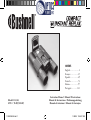 1
1
-
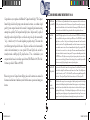 2
2
-
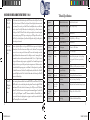 3
3
-
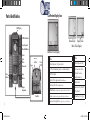 4
4
-
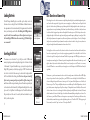 5
5
-
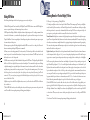 6
6
-
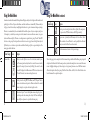 7
7
-
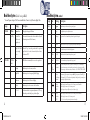 8
8
-
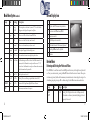 9
9
-
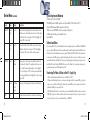 10
10
-
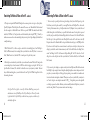 11
11
-
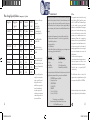 12
12
-
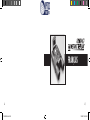 13
13
-
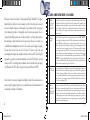 14
14
-
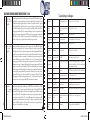 15
15
-
 16
16
-
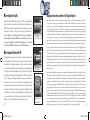 17
17
-
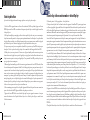 18
18
-
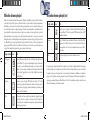 19
19
-
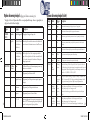 20
20
-
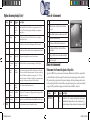 21
21
-
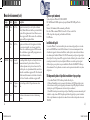 22
22
-
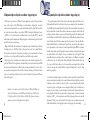 23
23
-
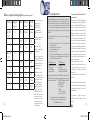 24
24
-
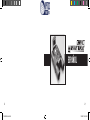 25
25
-
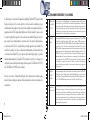 26
26
-
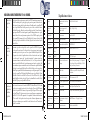 27
27
-
 28
28
-
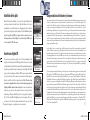 29
29
-
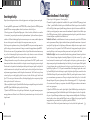 30
30
-
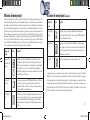 31
31
-
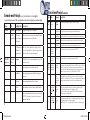 32
32
-
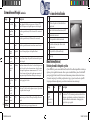 33
33
-
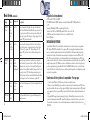 34
34
-
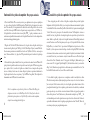 35
35
-
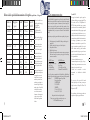 36
36
-
 37
37
-
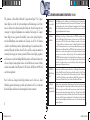 38
38
-
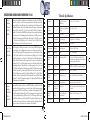 39
39
-
 40
40
-
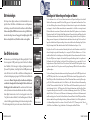 41
41
-
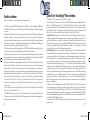 42
42
-
 43
43
-
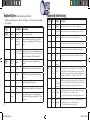 44
44
-
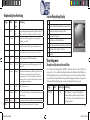 45
45
-
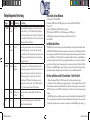 46
46
-
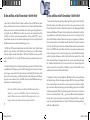 47
47
-
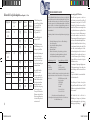 48
48
-
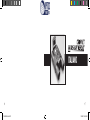 49
49
-
 50
50
-
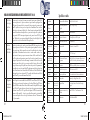 51
51
-
 52
52
-
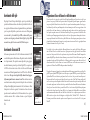 53
53
-
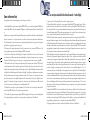 54
54
-
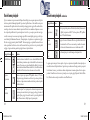 55
55
-
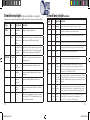 56
56
-
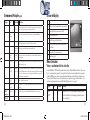 57
57
-
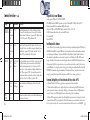 58
58
-
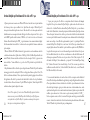 59
59
-
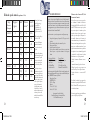 60
60
-
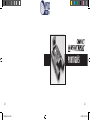 61
61
-
 62
62
-
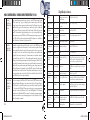 63
63
-
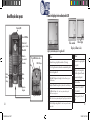 64
64
-
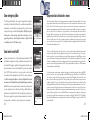 65
65
-
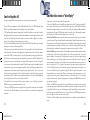 66
66
-
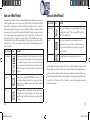 67
67
-
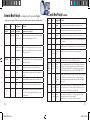 68
68
-
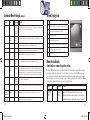 69
69
-
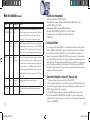 70
70
-
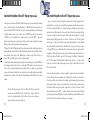 71
71
-
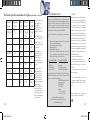 72
72
-
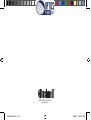 73
73
Bushnell 11-8323 Manual do usuário
- Categoria
- Binóculos
- Tipo
- Manual do usuário
em outras línguas
- español: Bushnell 11-8323 Manual de usuario
- français: Bushnell 11-8323 Manuel utilisateur
- italiano: Bushnell 11-8323 Manuale utente
- English: Bushnell 11-8323 User manual
- Deutsch: Bushnell 11-8323 Benutzerhandbuch
Artigos relacionados
-
Bushnell 18-0833 Manual do usuário
-
Bushnell Outdoor Camera 11-0013 Portuguese Manual do proprietário
-
Bushnell Compact Instant Replay 118325 Manual do usuário
-
Bushnell Instant Replay 180832 Manual do usuário
-
Bushnell 118326 Manual do usuário
-
Bushnell 78-7348 Manual do usuário
-
Bushnell 11-0718 Manual do usuário
-
Bushnell 18-0832 Manual do usuário